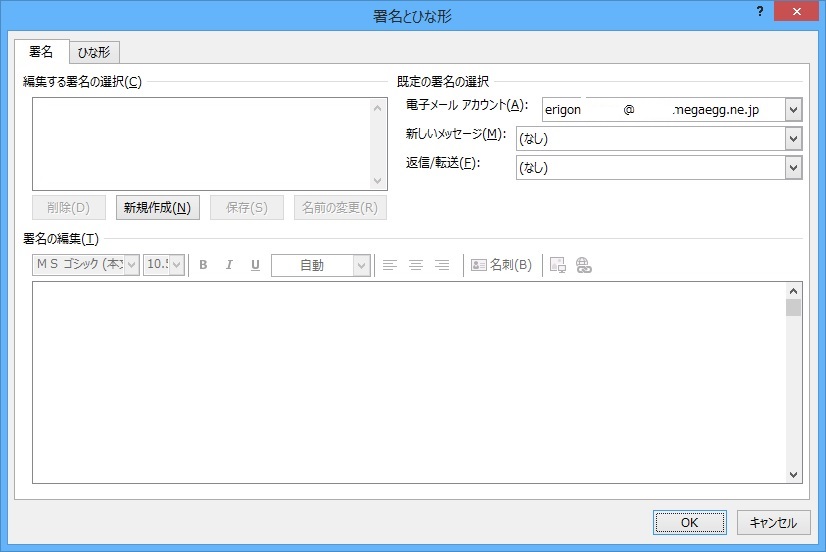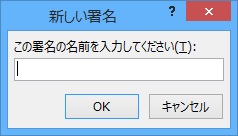超パソコン入門 ホーム > メール入門4
メール入門4 〜署名を作成しよう!

メールソフト「WindowsLiveメール」の使い方を説明していきたいところですが、サポートが終わっていますので、Windows 8.1、10では、プリインストールされているMicrosoft Storeアプリの「メール」のほかに、「Outlook」を使用してください。WindowsLiveメールの説明は順次削除していきます。
メールに慣れてきたら、便利な機能、 署名 を作成しましょう!もしかして文章の最後に名前をいちいち入力してました?それはご苦労様でした・・・でももう大丈夫!
 このページのメニュー 下のメニューから閲覧したい項目をクリック!同じページの下の項目へ移動
このページのメニュー 下のメニューから閲覧したい項目をクリック!同じページの下の項目へ移動
閲覧メニュー
- 「署名」とは?
- 「署名」の作成と設定
- 署名の作成
- 複数の署名の作成
- 署名内容の変更
- 署名タイトルの変更
- 規定署名の設定
- 「署名」の確認 作成した「署名」を挿入する方法
■ 署名とは?
メールの本文の最後に入れる自分のアドレスや名前などを「署名」と言います。メールを送るたびにいちいち入力するのは面倒ですよね、署名を作っておいて本文に入れると便利です!
<署名例>
**********
書道クラブ こころ
山田 花子
abcd××@ybb.ne.jp
■ 「署名」の作成と設定
◆ 署名の作成
「Outlook」の場合
- 「ファイル」タブをクリックして、「オプション」 → 左の一覧から「メール」をクリックし、「署名」ボタンをクリック

- 「新規作成」ボタンをクリックし、「新しい署名」画面が表示されるので、その署名のタイトル(例えば、仕事用など)を入力し、「OK」をクリック
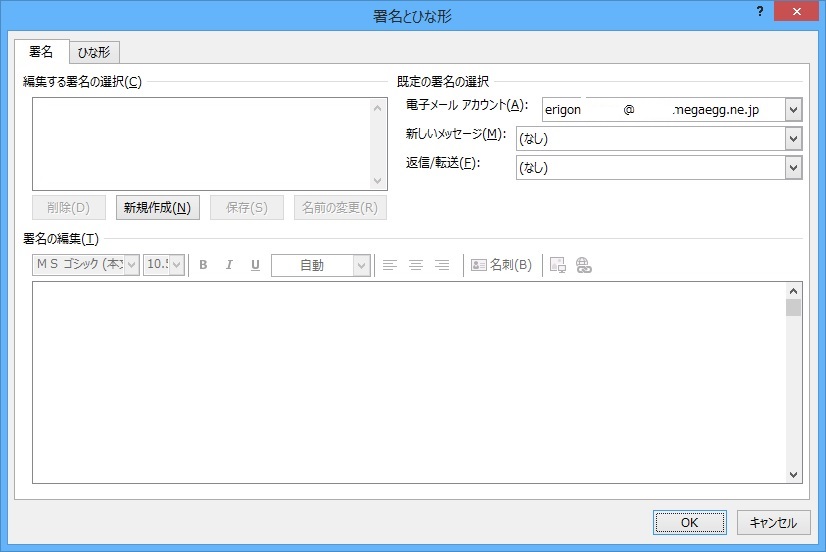
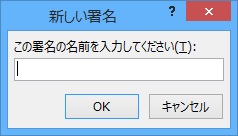
- 「署名の編集」欄に名前や電話番号、メールアドレスなどを入力して署名を作成
- 「OK」をクリックして閉じる

◆ 「署名」内容の変更
- 「ファイル」タブをクリックして、「オプション」 → 左の一覧から「メール」をクリックし、「署名」ボタンをクリック
- 署名を複数作成した場合は、変更したい「署名」の「タイトル」をクリック
- 「署名の編集」のテキスト部分を書き換える
- 「OK」をクリックして閉じる
次に進むにはここをクリック!→



![]() このページのメニュー 下のメニューから閲覧したい項目をクリック!同じページの下の項目へ移動
このページのメニュー 下のメニューから閲覧したい項目をクリック!同じページの下の項目へ移動